
William Charles
0
2616
133
Wszystkie urządzenia z systemem Windows 8.1 są pełnymi komputerami - tak, nawet tablety - i często obsługują karty SD. 7 Niesamowitych zastosowań dla starej karty SD. istnieją różne projekty korzystania z tych kart pamięci. . Umożliwia to łatwe rozszerzenie pamięci komputera. Po prostu włóż kartę SD i możesz traktować ją jak “stały” część twojego urządzenia. Karta SD będzie prawdopodobnie wolniejsza niż wbudowana pamięć urządzenia, ale jest to świetny sposób na przechowywanie muzyki, filmów, zdjęć i innych plików.
Pierwotna wersja systemu Windows 8 nie miała bardzo dobrej obsługi kart SD. Nie można było łatwo uzyskać do nich dostępu z aplikacji w stylu Windows 8 bez przechodzenia przez niejasne sztuczki na pulpicie. Zmieniło się to wraz z uaktualnieniem systemu Windows 8.1 Jak uaktualnić system do Windows 8.1 i jak przywrócić system z powrotem do Windows 8 Jak uaktualnić system do Windows 8.1 i jak przywrócić system do Windows 8 Aktualizacja systemu Windows 8.1 jest bezpłatna, łatwa i daje dostęp do nowe i ulepszone funkcje. Nie można jednak po prostu przejść na Windows 8, chyba że planujesz to przed aktualizacją. Pokażmy…, który oferuje znacznie ulepszoną obsługę kart SD i micro-SD.
Włóż kartę SD
Aby rozpocząć, wybierz kartę SD lub micro-SD. Pamiętaj, aby uzyskać taki, który obsługuje Twoje urządzenie, ponieważ niektóre urządzenia mogą obsługiwać tylko mniejsze karty micro-SD, a nie większe karty SD.
Po włożeniu karty SD pojawi się ona jako inny dysk z własną literą dysku. Możesz go normalnie używać z aplikacji komputerowych i okna Eksploratora plików. Jeśli korzystasz z aplikacji w stylu Windows 8, musisz zrobić kilka drobnych poprawek.
Ustaw domyślne Zapisz lokalizacje
Nowa aplikacja ustawień komputera pozwala łatwo ustawić dysk wymienny jako domyślną lokalizację zapisywania zdjęć, muzyki i filmów. Jest to najprostszy sposób na skonfigurowanie karty SD jako głównej lokalizacji plików multimedialnych, ale jest ona ograniczona. Na przykład nie można ustawić go jako domyślnego folderu dokumentów.
Aby to zrobić, naciśnij klawisz Windows + I i kliknij Zmień ustawienia komputera. Wybierz PC i urządzenia, wybierz Urządzenia, a następnie przewiń w dół, aż zobaczysz sekcję Domyślne lokalizacje zapisywania. Kliknij przycisk Ustawienia i wybierz dysk wymienny, którego chcesz użyć jako domyślnej lokalizacji zapisywania.
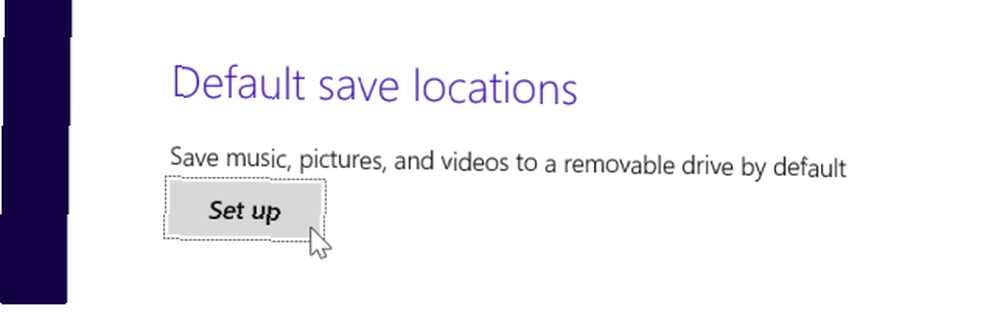
Spowoduje to utworzenie folderów Muzyka, Zdjęcia i Wideo na karcie SD. Następnie system Windows dodaje te foldery do bibliotek muzyki, zdjęć i filmów i ustawia je jako domyślną lokalizację zapisywania. Domyślne lokalizacje zapisu są używane zarówno w aplikacjach w stylu Windows 8, jak i podczas zapisywania pliku w bibliotece z aplikacji komputerowej.
Pamiętaj, że nie spowoduje to przeniesienia żadnej istniejącej muzyki, zdjęć lub filmów na kartę SD. Musisz to zrobić ręcznie, jeśli chcesz - sprawdź następną sekcję, aby uzyskać więcej informacji.
Zarządzaj bibliotekami z pulpitu
Aplikacje w stylu Windows 8 korzystają z bibliotek. Na przykład aplikacja muzyczna pobiera swoją muzykę z biblioteki Muzyka, a aplikacja do edycji zdjęć uzyskuje dostęp do swoich zdjęć z biblioteki Obrazy. Aby zarządzać, gdzie system Windows przechowuje takie pliki używane przez aplikacje w stylu Windows 8, musisz zarządzać bibliotekami. Przeczytaj nasze omówienie funkcji bibliotek systemu Windows Spraw, aby biblioteki systemu Windows 7 i 8 działały dla Ciebie Spraw, aby biblioteki systemu Windows 7 i 8 działały dla Ciebie Biblioteki, znajdujące się w systemach Windows 7 i 8, to więcej niż lista sugerowanych folderów do zapisywania dokumentów, muzyki i zdjęć i wideo. Dostosowywanie bibliotek to nie tylko dostosowywanie w celu dostosowania - dzięki… więcej informacji na temat ich działania.
Myląco Microsoft ukrył biblioteki domyślnie w Windows 8.1, mimo że są one wymagane przez aplikacje w stylu Windows 8 i teraz działają poprawnie z kartami SD. Aby uzyskać dostęp do bibliotek, otwórz Eksplorator plików na pulpicie, kliknij kartę Widok na wstążce, wybierz panel Nawigacja i wybierz Pokaż biblioteki.

Wybierz bibliotekę, a zobaczysz znajdujące się w niej foldery. Jeśli wcześniej ustawiłeś kartę SD jako domyślną lokalizację zapisywania, zobaczysz folder na karcie SD i folder na komputerze. Tutaj możesz przenosić foldery między komputerem a kartą SD za pomocą wycinania i wklejania.

Aby zmodyfikować biblioteki - na przykład być może chcesz użyć karty SD jako domyślnej lokalizacji zapisywania dokumentów - kliknij bibliotekę prawym przyciskiem myszy i wybierz Właściwości. Będziesz mógł dodawać i usuwać foldery z biblioteki, oprócz wyboru, który folder jest domyślną lokalizacją zapisu.
W przeciwieństwie do systemu Windows 8 i wcześniejszych wersji systemu Windows można łatwo dodawać foldery z dysku wymiennego do bibliotek bez korzystania z programów innych firm do zarządzania bibliotekami 2 Narzędzia i sposoby zarządzania bibliotekami systemu Windows 2 Narzędzia i sposoby zarządzania bibliotekami systemu Windows Firma Microsoft utrudniła niektóre aspekty zarządzania bibliotekami Windows - co jeśli chcesz dodać dyski wymienne lub udziały sieciowe do biblioteki? Co jeśli chcesz wybrać niestandardową ikonę… .
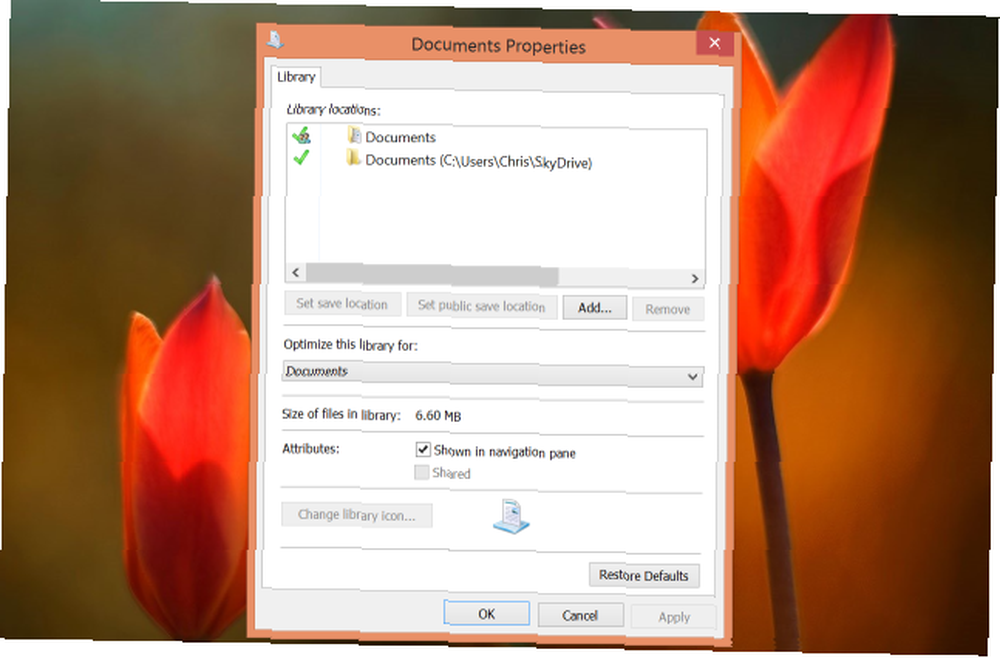
Zapisz pobrane pliki na karcie SD
Folder Pobrane pliki można również przenieść na kartę SD. Aby to zrobić, kliknij prawym przyciskiem myszy folder Pobrane w oknie Eksploratora plików i wybierz Właściwości. Kliknij kartę Lokalizacja i określ lokalizację na karcie SD dla folderu Pobrane.
Ilekroć program pobiera coś do folderu pobierania, zostanie on zapisany w folderze Pobrane na karcie SD.
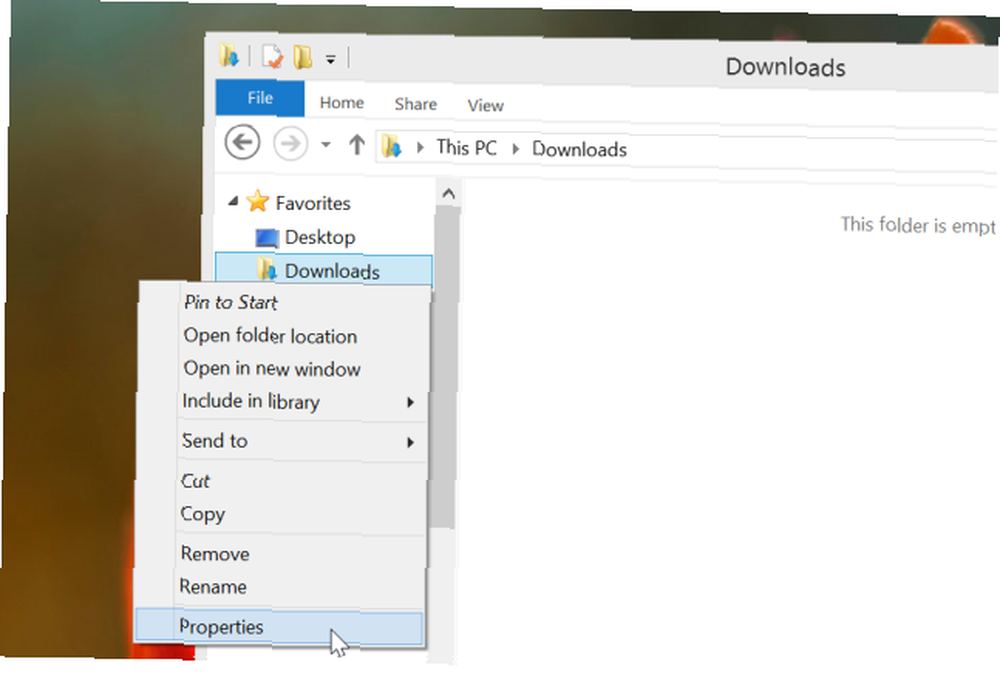
Przenieś SkyDrive na kartę SD
W ostatecznej wersji systemu Windows 8.1 folder SkyDrive można również przechowywać na karcie SD. Używa SkyDrive “inteligentne pliki” oszczędzać miejsce Jak zachować synchronizację plików za pomocą SkyDrive w systemie Windows 8.1 Jak zachować synchronizację plików za pomocą SkyDrive w systemie Windows 8.1 Zdalne przechowywanie danych i synchronizowanie ich między urządzeniami nigdy nie było tak łatwe, szczególnie w systemie Windows 8.1. SkyDrive otrzymał znaczącą aktualizację, która poprawiła jego integrację z Windows i dodała ciekawe nowe funkcje. , ale nadal może zajmować sporo miejsca, jeśli zdecydujesz się pobrać pliki do użytku offline. Przenieś folder SkyDrive na kartę SD, aby zwolnić miejsce na dysku systemowym.
Jest to tak proste, jak przeniesienie folderu pobierania. Kliknij prawym przyciskiem myszy folder SkyDrive w oknie Eksploratora plików, wybierz Właściwości, wybierz kartę Lokalizacja i wybierz dla niej nową lokalizację.
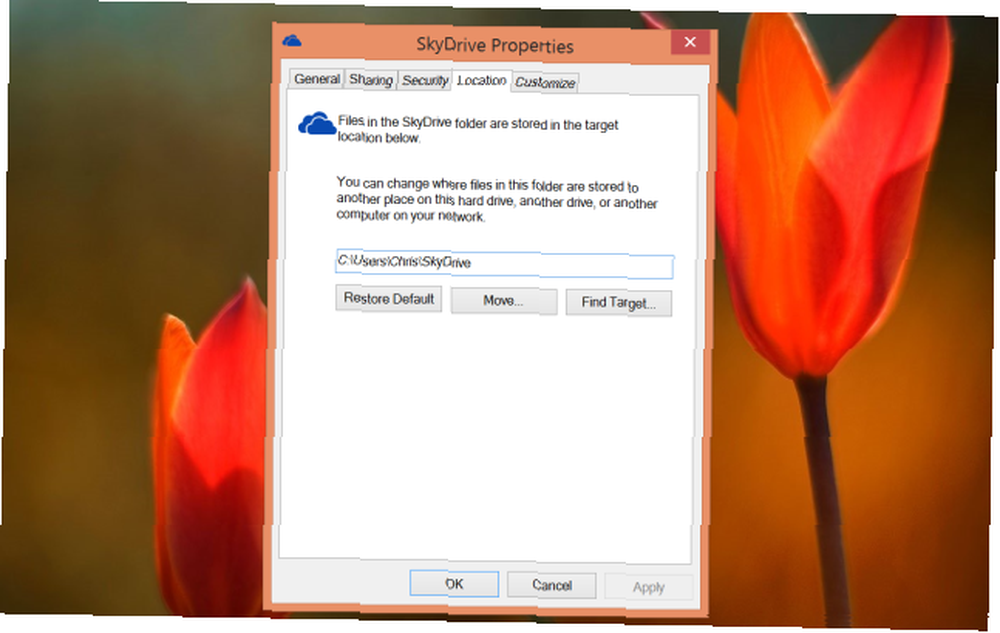
Cały ten proces pokazuje ewolucję systemu Windows z komputerowego systemu operacyjnego do systemu zaprojektowanego z myślą o urządzeniach mobilnych. Windows 8 miał słabą obsługę kart SD, wymagając sztuczek, aby dodać je do bibliotek. Windows 8.1 oferuje ulepszoną obsługę kart SD z opcją w aplikacji Ustawienia komputera, ale wiele innych ustawień nadal wymaga drążenia w dół do pulpitu - nawet jeśli używasz małego, 8-calowego tabletu z systemem Windows.
Czy skonfigurowałeś system Windows 8.1 do pracy z kartą SD? Czy używałeś innych sztuczek, o których tu nie wspominaliśmy? Pozostaw komentarz i udostępnij je!
Zdjęcie kredytowe: Tim Regan przez Flickr











